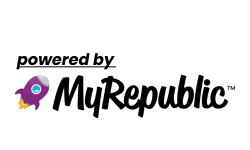Selular.ID – WhatsApp meluncurkan fitur baru yang bisa membuat pengguna melakukan transfer riwayat obrolan atau chat.
Lalu bagaimana cara menggunakan fitur baru untuk melakukan transfer riwayat obroloan alias chat WhatsApp?
Sebelumnya CEO Meta Mark Zuckerberg telah mengumumkan fitur baru di WhatsApp tersebut baru-baru ini.
Fitur baru ini yang memungkinkan pengguna untuk mentransfer riwayat obrolan dengan cara yang aman antar perangkat pada sistem operasi yang sama.
TONTON JUGA:
Zuckerberg bahkan langsung menjelaskan penggunaan fitur baru ini dalam akun Facebook resminya pada Jumat, (30/6/2023).
Baca juga: Cara Transfer Chat WhatsApp dengan Kode QR
“Jika Anda ingin memindahkan obrolan WhatsApp ke ponsel baru, kini Anda dapat melakukannya secara lebih pribadi tanpa harus meninggalkan perangkat Anda,” ungkap bos Facebook tersebut.
Melansir thestatesman.com, menurut pernyataan resmi dari tim WhatsApp, untuk pertama kalinya, pengguna dapat menyimpan obrolan lengkap dan riwayat media mereka tanpa harus keluar dari aplikasi.
Meta mengklaim fitur ini lebih aman daripada menggunakan aplikasi pihak ketiga tidak resmi yang tidak memiliki praktik privasi yang jelas.
Pasalnya, proses transfer telah autentikasi dengan kode QR dan data hanya pengguna bagikan antara dua perangkat anda dan terenkripsi sepenuhnya selama transfer.
Ini lebih cepat daripada mencadangkan atau melakukan back up chat.
Baca juga: Cara Kirim Pesan WhatsApp ke Nomor Tak Dikenal
Pengguna pun dapat mentransfer file media besar dan lampiran, yang biasanya terlalu besar untuk mereka simpan.
Langkah-langkah Mentransfer Chat Whatsapp Antar Handphone (HP):
1. Pastikan kedua perangkat Anda terhubung ke Wi-Fi yang sama dan mengaktifkan lokasi.
2. Di aplikasi whatsapp, buka pengaturan/setting > klik obrolan/chats > klik transfer obrolan/transfer chats
3. Pindai kode QR yang ditampilkan di layar dengan ponsel baru Anda untuk menyelesaikan prosesnya.
4. Jangan beralih dari laman sampai proses selesai.
Baca juga: Jangan Panik, Ini Cara Login ke WhatsApp Menggunakan Nomor yang Hilang